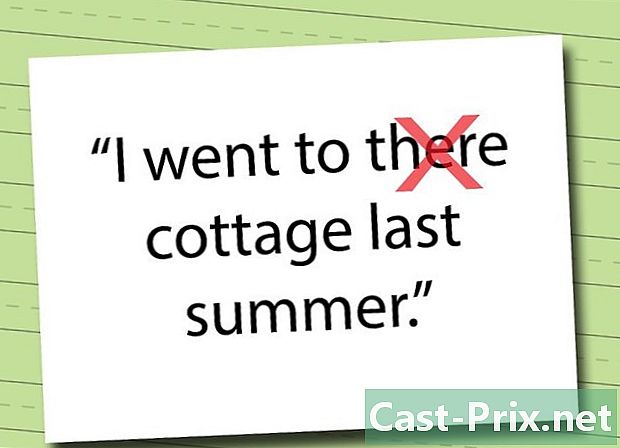Ako otvárať súbory CR2 vo Photoshope
Autor:
Randy Alexander
Dátum Stvorenia:
25 Apríl 2021
Dátum Aktualizácie:
16 Smieť 2024

Obsah
V tomto článku: Aktualizujte aplikáciu PhotoshopConvert na DNGReference
Súbor CR2 je obrázok vo formáte RAW nasnímaný fotoaparátom Canon. Názov týchto súborov má príponu formátu „.CR2“. Dva rôzne fotoaparáty značky Canon budú produkovať súbory CR2, ale každý z nich bude odlišný. Aby ste mohli takýto súbor upraviť, musíte nainštalovať najnovšiu verziu aplikácie Adobe Camera Raw, pretože do doplnku musí byť pridaný každý typ kamery. Ak používate staršiu verziu Photoshopu, možno budete musieť najprv skonvertovať súbory do formátu DNG.
stupňa
1. časť Aktualizácia programu Photoshop
-

Otvorte aplikáciu Photoshop. Mali by ste skontrolovať dostupné aktualizácie doplnku Adobe Camera Raw. Tento doplnok prijíma súbory CR2 a aktualizácie po vydaní nových typov kamier. -

Kliknite na ponuku help, potom ďalej Skontrolujte aktualizácie. Ak používate Photoshop CC, budete musieť vybrať aktualizácie, Táto akcia vyhľadá dostupné internetové aktualizácie pre Photoshop a jeho prípony, ako aj pre aplikáciu Camera Raw. Rozšírenia tohto programu podporujú niekoľko typov súborov RAW, konkrétne formát CR2. -

Nainštalujte dostupné aktualizácie Camera Raw. Ak pre tento modul existuje aktualizácia, zobrazí sa v zozname aplikácie Adobe Application Manager. Vyberte ju a kliknite na tlačidlo aktualizovať. -

Ručne nainštalujte najnovšiu nespracovanú aktualizáciu fotoaparátu. Ak proces automatickej aktualizácie zlyhal, môžete si stiahnuť najnovšiu aktualizáciu aplikácie Adobe Camera Raw (ACR), ktorá je k dispozícii pre verziu vášho Photoshopu. V záhlaví okna sa dozviete, ktorú verziu aplikácie Photoshop používate. Najnovšie verzie nepodporujú posledné aktualizácie ACR. Kliknutím na odkazy nižšie si stiahnete a nainštalujete doplnok.- Adobe CS4 - ACR 5.7 (https://supportdownloads.adobe.com/thankyou.jsp?ftpID=4683&fileID=4375).
- Adobe CS5 - ACR 6.7 (https://supportdownloads.adobe.com/thankyou.jsp?ftpID=5603&fileID=5613).
- Adobe CS6 - ACR 9.1.1 (https://helpx.adobe.com/camera-raw/kb/camera-raw-plug-in-installer.html).
- Adobe CC 2014/15 - 9.7 (https://helpx.adobe.com/camera-raw/kb/camera-raw-plug-in-installer.html).
-

Skúste znova otvoriť súbor CR2 vo Photoshope. Po nainštalovaní najnovšej verzie ACR vo Photoshope sa pokúste znova otvoriť súbor CR2. Ak aktualizovaná aktualizácia ACR podporuje váš model fotoaparátu, súbor CR2 sa určite otvorí v okne Camera Raw.- Ak používate staršie verzie ACR a Photoshop, nebudete môcť otvoriť fotografie nasnímané fotoaparátmi, ktoré vyšli po tomto vydaní ACR. Napríklad, ak máte Canon EOS 5D Mark III, budete potrebovať verziu ACR 7.1 alebo novšiu, ktorá nie je k dispozícii vo Photoshope CS4 alebo CS5. V takom prípade nájdete pokyny na konverziu súborov v nasledujúcej časti.
Časť 2 Prevod do formátu DNG
-

Vložte všetky súbory CR2 do jedného priečinka. Konverzný softvér vám umožní vybrať iba priečinky, nie súbory. Skontrolujte, či sú súbory CR2 dobre zoradené, aby ste ich mohli ľahko previesť. Môžete tiež prevádzať súbory v podpriečinkoch. -

Stiahnite si softvér Adobe DNG Converter. Tento program skonvertuje vaše súbory CR2 na kompatibilný súbor DNG. Formát DNG je nespracovaná špecifikácia súboru, ktorá umožňuje prístup ku všetkým pixelom hrubý zachytené senzorom digitálneho fotoaparátu. Tento prevodník je nevyhnutný, pretože používate veľmi starú verziu Photoshopu, ktorá nepodporuje model vášho fotoaparátu.- Najnovšiu verziu programu DNG Converter si môžete stiahnuť z webovej stránky spoločnosti Adobe (http://www.adobe.com/downloads/updates.html). Kliknutím na odkaz, ktorý zodpovedá vášmu operačnému systému, stiahnite správny program.
-

Nainštalujte softvér DNG Converter. Dvakrát kliknite na stiahnutý spustiteľný súbor (Windows) alebo na súbor DMG (Mac). Nainštalujte prevodník podľa pokynov sprievodcu inštaláciou.- Vo Windows musíte kliknúť na inštalačné okná. Na druhej strane tí, ktorí používajú počítače Mac, musia presunúť utilitu DNG Converter do priečinka aplikácie.
-

Spustite program Adobe DNG Converter. Po inštalácii spustite prevodník z ponuky štart (Windows) alebo priečinok aplikácie (Mac). -

Vyberte priečinok obsahujúci súbory CR2, ktorý chcete previesť. Kliknite na tlačidlo Vyberte priečinok vybrať správny priečinok. Ak tento priečinok obsahuje ďalšie priečinky, ktoré obsahujú viac súborov CR2, musíte začiarknuť políčko Zahrnúť obrázky z podpriečinkov.- Ak program používate na konverziu práve pridaných súborov, môžete začiarknuť políčko Ak cieľový obrázok už existuje, ignorujte zdrojový obrázok, Tým sa ušetrí opätovná konverzia starých súborov.
-

Vyberte umiestnenie na uloženie prevedených súborov. Fotografie, ktoré ste skonvertovali, budú v predvolenom nastavení umiestnené v rovnakom priečinku ako pôvodné súbory. Ak chcete, aby sa konvertované súbory umiestnili niekde inde, môžete si vybrať iné miesto. -

Zadajte formát názvov prevedených súborov. Môžete použiť automatické rozloženie názvu prevedených súborov vyplnením vstupných polí e.- Kliknutím na prvú rozbaľovaciu ponuku vyberte formát názvu. Potom môžete pridať ďalšie e pomocou ďalších polí. Napríklad môžete pomocou prvého poľa zoradiť každý súbor podľa 4-ciferného sériového čísla a pomocou druhého poľa pridať dátum.
-

Kliknite na Zmeňte predvoľby. Pritom definujete verziu ACR, s ktorou chcete, aby boli súbory kompatibilné. Ak používate staršiu verziu Photoshopu, možno bude potrebné zmeniť kompatibilitu tak, aby zodpovedala vašej verzii.- V ponuke Zmeňte predvoľby, použite rozbaľovaciu ponuku kompatibilita vybrať správnu verziu. Pomocou tretieho kroku prvej časti si prezrite zoznam verzií, v ktorých musíte previesť.
-

Kliknite na convert. Táto akcia začne konvertovať súbory CR2. Ak prevádzate stovky obrázkov, uvedomte si, že proces prevodu bude nejaký čas trvať. -

V Camera Raw otvorte súbory DNG. Keď sa súbory prevádzajú, jednoducho kliknite na obrázok a otvorte ho v module Camera Raw v aplikácii Adobe Photoshop.